Convierta M4R a M4A con la ayuda del mejor software
M4R es una extensión de archivo que se utiliza exclusivamente para tonos de llamada de iPhone. Por lo general, puede comprar un M4R en iTunes. No podrá reproducirlos en ningún reproductor o dispositivo a menos que esté autorizado por iTunes. Ahora, tiene el deseo de reproducirlo como lo haría con archivos MP3. En este caso, debe volver a formatear el archivo desde M4R a M4A. Lea esta publicación y obtenga conocimientos sobre cómo hacer este trabajo.

- Parte 1. M4A frente a M4R
- Parte 2. Cómo convertir M4R a M4A fácilmente
- Parte 3. ¿Cuál es el mejor convertidor de M4R a M4A?
- Parte 4. Preguntas frecuentes de M4A a M4R
Parte 1. M4A frente a M4R
Convertir M4R a M4A es bastante sencillo. Antes de sumergirnos en cómo funciona este proceso de conversión, aprendamos más sobre estos dos formatos en detalle.
¿Cuál es el archivo M4A?
M4A es una extensión de nombre de archivo destinada a representar el archivo de audio comprimido en el contenedor MPEG-4. Utiliza AAC (codificación de audio avanzada) o ALAC (Apple Lossless) como su esquema de codificación, desarrollado como el sucesor de MP3. Esto se debe a que puede mejorar la calidad del sonido con el mismo tamaño de archivo que un archivo MP3. Lo bueno del archivo M4A es que no se adhiere a la protección de Gestión de derechos digitales. Lo que significa que el archivo no está protegido, a diferencia de M4R. Además, puede transferir libremente y editar el archivo de forma flexible como desee.
¿Cuál es el archivo M4R?
De hecho, M4A es lo mismo que M4R, ya que observamos de cerca el algoritmo con pérdida de las dos extensiones de nombre de archivo. Ambos pertenecen a la familia MPEG-4 y están comprimidos mediante AAC, que comprime archivos de audio en alta calidad al tiempo que reduce el tamaño del archivo. Por otro lado, M4R generalmente dura solo 40 segundos. Además, utiliza DRM para proteger el archivo de los derechos de autor. Teniendo en cuenta lo que comprende este formato, se cree que M4R es un archivo renombrado de M4A.
Continúe con la siguiente parte para aprender cómo cambiar M4R a M4A.
Parte 2. Cómo convertir M4R a M4A fácilmente
1. Vidmore Video Converter
El primer convertidor de M4R a M4A que puede usar es Convertidor de video Vidmore. Este programa de escritorio profesional le permite convertir desde y hacia todos los formatos de audio / video populares. Además, puede convertir archivos en modo por lotes, lo que le permite cargar y procesar varios archivos de manera eficiente. Además, tenga la seguridad de que la calidad del audio sigue siendo la misma que la del original. Además, puede ajustar la calidad de salida, ya que le otorga la capacidad de cambiar la frecuencia de muestreo, la tasa de bits y el canal. De hecho, encontrará esta herramienta valiosa a medida que explore más de sus funciones.
A continuación se muestran instrucciones claras sobre cómo utilizar este programa.
Paso 1. Instale y ejecute la aplicación
Antes de utilizar la aplicación en su dispositivo, descárguela primero. Hay Windows y Mac Descarga gratis botones. Simplemente elija según sus necesidades. Instale e inicie la aplicación después.
Paso 2. Agrega un archivo M4R
Después de eso, haga clic en el Más botón de firmar o presione el Barra espaciadora en el teclado de su computadora. Abrirá una carpeta en su computadora y luego podrá cargar un archivo. Además, puede arrastrar y soltar los archivos para cargar.
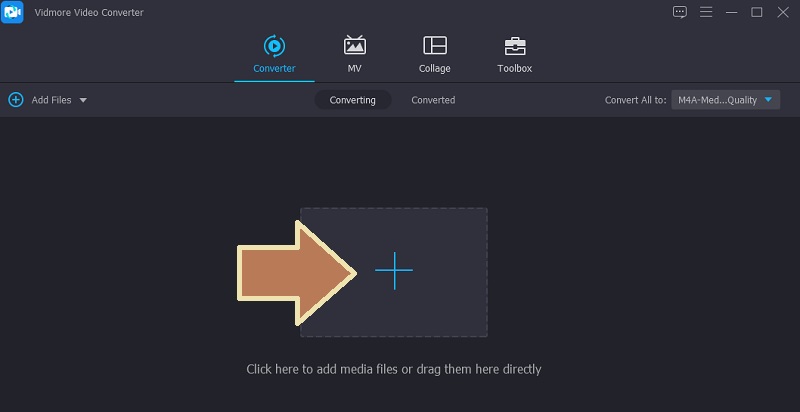
Paso 3. Elija un formato de archivo
Ahora, abre el Perfil en la parte superior derecha de la interfaz. Luego adelante al Audio pestaña y seleccione la M4A formato desde el panel lateral izquierdo. A continuación, seleccione un perfil de audio que se adapte a sus preferencias para finalizar el proceso de elección de un formato de salida.
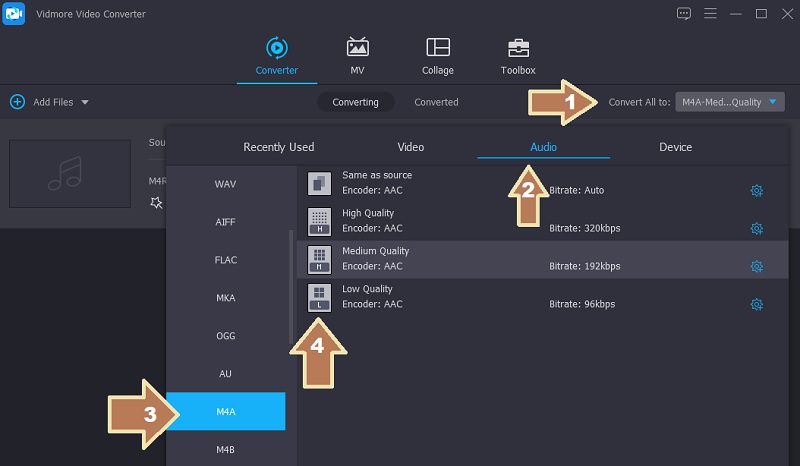
Paso 4. Inicialice el proceso de conversión
Después de seguir los pasos anteriores, haga clic en el Convertir todo para inicializar el proceso de conversión. En breve, la reproducción de audio debería estar lista. Puede verificar directamente los archivos procesados yendo a la Convertido pestaña en la misma página.
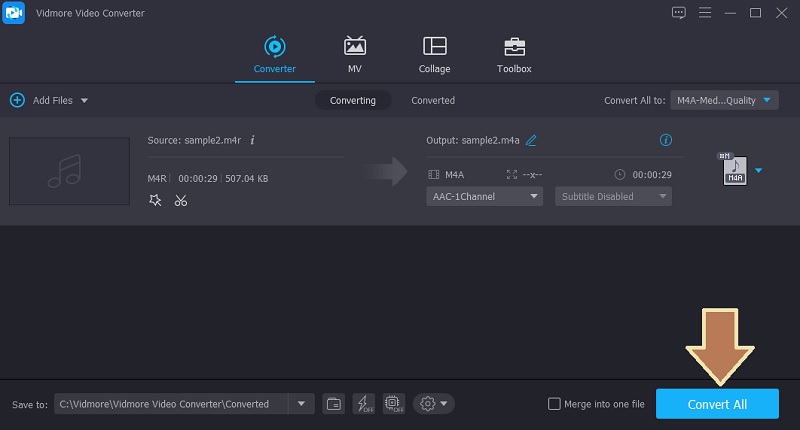
2. FILEZIGZAG
Otro programa que puede ayudarlo a convertir M4R a M4A es FILEZIGZAG. Ofrece comodidad, ya que no es necesario realizar instalaciones. Puede acceder al sitio y convertir a través del navegador directamente. También admite la conversión por lotes y proporciona soporte para la conversión de documentos. Sin embargo, solo puede cargar diez archivos como máximo por lote. Este programa es de uso gratuito y no requiere que se registre para obtener una cuenta. Para demostrar el proceso de cómo convertir M4R a M4A en línea, puede echar un vistazo a los pasos a continuación.
Paso 1. Para comenzar, visite el sitio web del programa y haga clic en el Buscar archivos para abrir una carpeta de archivos en su computadora.
Paso 2. Seleccione el archivo M4R que desea convertir y seleccione un formato de salida del Formato de destino desplegable.
Paso 3. Después de eso, haga clic en el Empezar a convertir y la tarea de conversión comenzará inmediatamente.
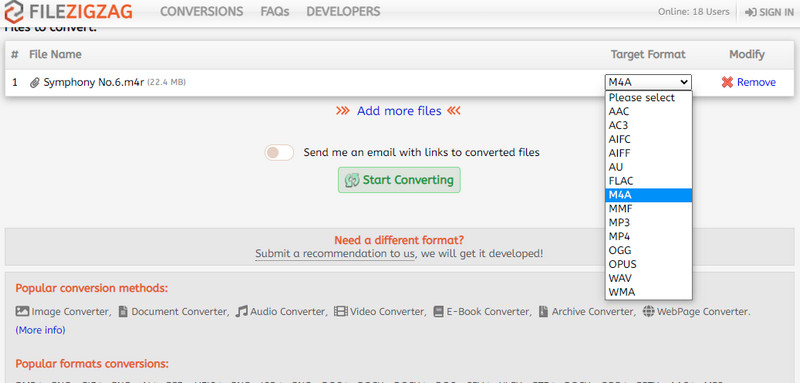
Parte 3. ¿Cuál es el mejor convertidor de M4R a M4A?
Para ayudarlo a sopesar qué opción es más apropiada para sus necesidades, aquí hay una tabla de comparación que puede resultarle útil.
| Facilidad de uso | Rápida velocidad | Calidad de audio | Windows y Mac | Formatos de conversión admitidos | |
| Convertidor de video Vidmore | La interfaz de usuario es intuitiva | Convierte archivos en cuestión de segundos | Mantiene la calidad original | Soporta ambos sistemas operativos | Admite muchos formatos de video y audio |
| FILEZIGZAG | No requiere mucho tiempo para aprender. | Dependiendo de la estabilidad de Internet | Calidad no garantizada después de la conversión. | Soporta Mac y Windows | Funciona para algunos formatos de conversión |
Parte 4. Preguntas frecuentes de M4A a M4R
¿Cómo se reproducen archivos M4R en Windows?
iTunes viene con una contraparte de Windows que le permite reproducir archivos M4R. Por otro lado, puede reproducir archivos M4R protegidos por derechos de autor utilizando un reproductor multimedia gratuito como VLC.
¿Puedo convertir M4A a tono de llamada de iPhone?
Si. Los archivos M4A también son adecuados para su uso como tonos de llamada. Es solo que necesita reformatearlo a M4R.
¿Cómo abro un archivo M4A?
Cualquier reproductor que pueda reproducir MP4 debería poder reproducir archivos M4A. Como se indicó anteriormente, M4A es el archivo de audio que normalmente contiene un MP4.
Conclusión
En este post, ofrecemos los dos mejores Convertidores M4R a M4A. Esto incluye métodos en línea y fuera de línea. Vidmore Video Converter presenta una mejor opción ya que no necesita una conexión a Internet para procesar archivos. Además, viene con muchos formatos compatibles y herramientas que le resultarán útiles. En cualquier caso, eliges entre los dos adecuados a tus necesidades.


